Справочник абонента ТТК — ТВ-приставка Eltex NV-101/100/300/501
ТВ-приставка — это устройство для просмотра фильмов и цифровых каналов в HD-качестве. С приставкой вы сможете в полной мере насладиться высокой четкостью изображения HDTV, а также отличным качеством цифрового телевидения и сервисов ТТК. Подробнее о сервисах вы можете посмотреть в разделе услуги.|
Eltex NV-101 устаревшая модель |
Eltex NV-100 устаревшая модель |
|
Eltex NV-300 актуальная модель |
Eltex NV-501 актуальная модель |
– Описание и технические характеристики
Описание и технические характеристики для ТВ-приставки NV-100
Описание и технические характеристики для ТВ-приставки NV-101
Описание и технические характеристики для ТВ-приставки NV-300
Чтобы установить последнюю версию прошивки, достаточно перезагрузить ТВ-приставку и прошивка автоматически скачается из сети и установится.

Если вам нужно обновить прошивку вручную, то ее можно скачать на сайте.
Цифровое телевидение
– IPTV-портал
Сервис IPTV-портал позволяет просматривать цифровое телевидение ТТК на экране телевизора. По умолчанию показывается бесплатный список каналов. Для активации платного списка каналов откройте следующую инструкцию.
Выберите иконку IPTV-портал и нажмите OK на пульте.
Интерфейс IPTV-портала представлен списком категорий сверху и списком каналов слева.
При выборе канала справа показывается его телепрограмма, а так же какая программа сейчас в эфире.
– Авторизация в IPTV-порталеДля того, чтобы активировать подключенный ТВ-пакет каналов, нужно авторизоваться в IPTV-портале.
Перейдите на иконку Дом стрелочками на пульте и нажмите OK.
Выберите иконку Вход и нажмите OK.
Введите логин и пароль и нажмите вход. Логин и пароль указаны в договоре, либо уточните данные в контакт-центре по бесплатному федеральному номеру 8 800 775-0-775.
Откройте IPTV-портал. Если у выбранного канала в телепрограмме есть иконка > play, значит вы можете посмотреть его архив за 5 дней. Выберите нужный момент и нажмите OK на пульте.
В процессе просмотра вы можете поставить просмотр на паузу или перемотать вперед/назад.
– Активация режима 18+ в IPTV-порталеДля того, чтобы активировать режим
В меню выберите пункт Профиль и нажмите OK.
Выберите профиль 18+ и нажмите OK.
Укажите пароль для профиля 18+ и нажмите ввод, чтобы никто другой не смог просматривать каналы данной категории.
Система сообщит, что пароль успешно установлен. Нажмите OK.
Перейдя обратно в телевидение вы обнаружите новый раздел.
Сервисы
– ПульсТВ
Сервис ПульсТВ позволяет просматривать фильмы и сериалы из файлообменной сети Пульс.

Выберите иконку ПульсТВ и нажмите OK на пульте.
В правом верхнем углу находится индикатор, который показывает подключение к сети.
Для просмотра нажмите иконку play, а для просмотра информации о фильме нажмите иконку info
.В разделе информация о фильме можно посмотреть режиссера и список актеров, а так же фильмы с ними.
В разделе поиск можете найти кино или сериал по названию.
– ИнтернешкиСервис Интернешки позволяет просматривать детские мультфильмы и фильмы, а так же слушать детскую музыку и сказки.
Выберите иконку Интернешки и нажмите OK на пульте.
Сервис Интернешки выполнен в ярких красках, чтобы привлечь ребенка.
В разделе Мультфильмы можно воспользоваться фильтрами на пульте: красный — популярное, зеленый — новинки, желтый — по алфавиту и синий — советское.
В Интернешках есть поиск, чтобы быстрее находить то, что нравится.
Кроме видео файлов в Интернешках есть аудио файлы, например, вы можете послушать самые популярное детские песни.
– YouTubeВыберите иконку YouTube и нажмите OK на пульте.
– МедиаплеерСервис Медиаплеер позволяет просматривать медиафайлы из домашней сети (с вашего компьютера и других включенных в неё устройств) или внешнего носителя – флешки или внешнего жесткого диска.
Выберите иконку Медиаплеер и нажмите OK на пульте.
Если подключить флешку, то она будет доступна в папке LOCAL.
Список файлов на флешке.
– РадиоСервис Радио позволяет прослушивать радиостанции из интернета.
Выберите иконку Радио и нажмите OK на пульте.
Выберите необходимую радиостанции и нажмите OK.
– IPTV-плеерСервис IPTV-плеер позволяет просматривать и записывать в онлайне бесплатный список каналов.

Выберите иконку IPTV-плеер и нажмите OK на пульте.
– ПогодаСервис Погода позволяет просматривать прогноз погоды на ближайшее время в разных городах.
Выберите иконку Погода и нажмите OK на пульте.
Чтобы посмотреть подробный прогноз выберите город и нажмите OK на пульте.
Подробный прогноз погоды.
– ivi.ruСервис ivi.ru позволяет просматривать фильмы и сериалы.
Выберите иконку ivi.ru и нажмите OK на пульте.
– НастройкиНастройки ТВ-приставки Eltex
Выберите иконку Настройки и нажмите OK на пульте.
Раздел Видео/Аудио.
Раздел Сеть.
Раздел Система.
Раздел Расширенные.
Для уточнения вашей технологии подключения обратитесь к провайдеру.
постоянно перезагружается и не включается
В статье разберемся, почему приставка ТТК не работает, рассмотрим основные причины и приведем шаги, которые необходимо сделать для устранения проблемы. Поговорим о первоначальных действиях, а также дальнейших шагах, позволяющих восстановить нормальную работоспособность устройства.
Поговорим о первоначальных действиях, а также дальнейших шагах, позволяющих восстановить нормальную работоспособность устройства.
Что делать
Если не работает ТВ на приставке ТТК, обратите внимание на световую индикацию тюнера. При отсутствии свечения лампочек сделайте следующие шаги:
- Проверьте правильность подключения блока питания.
- Посмотрите, правильно ли вы подключили ресивер ТТК к телевизору.
- Убедитесь, что в розетке имеется необходимое напряжение.
- Нажмите кнопку питания, если она отжата.
- Проверьте работу Интернета.
Если первоначальная проверка не показала проблем, но индикаторы не горят, а приставка ТТК не работает, и не подключается Интернет, несите устройство в ремонт. Во многих случаях может потребоваться замена.
Проблемы с Интернетом
Если световая индикация нормально работает, а приставка ТТК не выполняет свои функции, причиной могут быть проблемы с Интернетом. Сделайте следующие шаги:
- Отключите и включите устройство.
 Если установить соединение с Интернетом не получилось, на основном экране появляется соответствующая надпись.
Если установить соединение с Интернетом не получилось, на основном экране появляется соответствующая надпись. - Жмите ОК на пульте, чтобы войти в настройки подключения.
- Войдите в раздел Ethernet. Обратите внимание, чтобы ползунок включения был в крайней правой позиции.
- Выберите меню Дополнительные параметры и жмите ОК на пульте.
- Войдите в меню настроек сетевого интерфейса. Обратите внимание, чтобы сетевые параметры были настроены автоматически. Должна стоять отметка в поле DHCP. Для подтверждения настройки выберите и жмите ОК.
В некоторых моделях приставок ТТК меню может отличаться. Так, если Интернет не работает, и тюнер не показывает ТВ, могут потребоваться такие действия:
- При появлении надписи об отсутствии подключения жмите ОК.
- С левой стороны выберите соединение по WiFi и убедитесь, что оно работает (ползунок находится справа).
- Выберите свою сеть и введите пароль.
Не можем соединиться с сервером
Иногда возникают ситуации, когда перезагружается приставка ТТК, и появляется надпись о невозможности соединиться с сервером при входе в программу. Сделайте следующее:
Сделайте следующее:
- Жмите на кнопку Домой.
- Если появляется надпись Не работает Интернет, жмите на нее.
- В случае, если подключение к Сети имеется, но надпись все равно остается, обратитесь в поддержку.
Каналы под замком
Еще одна проблема, когда на приставке ТТК ТВ не включается телевидение, а все каналы находятся под замком. Сделайте следующее:
- Откройте ТТК ТВ.
- Жмите кнопку Home.
- Выберите раздел Войти, введите логин и пароль (указаны в договоре), а далее жмите на кнопку входа.
Если часть каналов работает, но некоторые находятся под замком. Сделайте следующее:
- Жмите на кнопку Меню.
- Найдите список каналов слева внизу.
- Стрелками вверх и вниз переместитесь на Доступные каналы.
- Жмите ОК на пульте.
При запуске ТВ-канала появляется логотип ТТК, а телевидение не работает
Сложней ситуация, если ТВ не включается на приставке ТТК. Вместо этого появляется надпись с названием логотипа компании. Для решения проблемы сделайте следующее:
Вместо этого появляется надпись с названием логотипа компании. Для решения проблемы сделайте следующее:
- Жмите на кнопку Домой.
- Кликните на пункт Все приложения в нижней части экрана.
- Выберите пункт Настройки.
- Укажите раздел Приложения: выбрать ТТК ТВ.
- Кликните на кнопку Очистить кэш.
Во многих случаях эти действия позволяют вернуть нормальное функционирование, если девайс не работает.
Периодическая перезагрузка
Распространенная ситуация, когда приставка ТТК постоянно перезагружается. Для начала сделайте следующее:
- Убедитесь в качестве контакта тюнера в розетке.
- Проверьте блок питания. Если он выносной, попробуйте его заменить.
- Изучите состояние кнопок включения / отключения на самом тюнере и пульте ДУ. Возможно, кнопки просто заливают, из-за чего и происходит периодическая перезагрузка.
Еще один совет, что делать, если приставка ТТК постоянно перезагружается — обновить программное обеспечение. Этот шаг спасает в ситуации, если устройство по какой-то причине не работает, или возникают иные трудности. Сделайте следующие шаги:
Этот шаг спасает в ситуации, если устройство по какой-то причине не работает, или возникают иные трудности. Сделайте следующие шаги:
- Скачайте готовый образ обновления в Интернете. Учтите, что желательно прошивать приставку ТТК только официальным софтом, чтобы не слететь с гарантии.
- Распакуйте из архива файл и забросьте его в корневую директорию USB-устройства.
- Подключите флеш-накопитель с ПО к приставке ТТК.
- Включите и отключите тюнер при зажатой кнопке F (находится на задней панели). Удерживайте ее в течение 15 секунд до появления на экране меню запуска.
- Опустите кнопку и дождитесь, пока светодиод перестанет мигать желтым светом.
- Включите / отключите питание. Если все сделано правильно, приставка начинает загрузку ПО.
Если после загрузки приставка ТТК вдруг не работает, ее можно восстановить из Flash-памяти. Для возврата к заводской прошивке сделайте следующее:
- Жмите на кнопку Power на приставке.

- Зажмите кнопку F на приставке.
- Включите тюнер ТТК и отпустите F.
- Вернитесь в настроечное меню системы и выставьте Заводская прошивка в качестве Источника обновления.
- Выберите Восстановить и жмите ОК.
После этого происходит возврат к заводской прошивке. При этом убедитесь, что устройство работает.
Если рассмотренные выше шаги по какой-то причине не помогли, обратитесь в сервисный центр или вызовите мастера на дом. Но для начала сделайте шаги, приведенные в статье. Они помогают восстановить работоспособность устройства, если приставка ТТК не работает по непонятным причинам.
Приложение «ТТК ТВ» запущено для телевизоров LG с функцией Smart TV
Интернет Веб-сервисы | Поделиться «Транстелеком» объявил о том, что приложение «ТТК ТВ», которое открывает доступ к каналам с функциями управления эфиром и видеопрокату, теперь доступно владельцам телевизоров LG с функцией Smart TV.
Приложение могут бесплатно установить абоненты услуги «Интерактивное телевидение» от ТТК, OTT-сервиса «ТВ без границ» или пользователи мобильного приложения «ТТК ТВ», зайдя в магазин LG Content Store на своем телевизоре.
Для входа в приложение необходимо использовать логин и пароль от действующего аккаунта в одном из ТВ-сервисов ТТК. Если клиент не является абонентом «ТТК ТВ», он может зарегистрироваться в мобильном приложении «ТТК ТВ», получить логин и пароль, а затем использовать полученные учетные данные для входа в приложение на Smart TV.
Услуга «Интерактивное телевидение» от ТТК была запущена весной 2017 года, и сегодня доступна уже в 128 городах России. Она позволяет смотреть телеканалы в высоком качестве, используя все интерактивные функции: пауза и перемотка эфира, архив программ до трех дней, интерактивная программа передач. Уже в июне ТТК запустил ОТТ-сервис «ТВ без границ», который позволяет смотреть телевидения от ТТК на сетях любых провайдеров интернета по всей территории России.
Запуск приложения для Smart TV стал новым этапом развития услуги «Мультискрин», которую ТТК представил в сентябре 2017 года. Она позволяет в рамках одного аккаунта смотреть телепрограммы в рамках подключенного пакета на нескольких устройствах одновременно. Ранее услуга уже объединила в себе возможности доступа к видеоконтенту с экрана телевизора через приставку и с экрана смартфона и планшета – через мобильное приложение. Приложение «ТТК ТВ» для Smart TV может быть востребовано как абонентами домашнего интернета от ТТК, так и клиентами других провайдеров. В ближайшее время приложение станет доступно и для владельцев телевизоров других производителей с функцией Smart TV.
В рамках услуги «Интерактивное ТВ» ТТК предлагает абонентам несколько базовых пакетов каналов. «Социальный», включающий 60 каналов, можно бесплатно подключить после приобретения ТВ-приставки. Помимо федеральных ТВ каналов в нем доступны новостные, познавательные, развлекательные, музыкальные каналы. Для тех, кто хочет получить дополнительный набор каналов, ТТК предлагает пакеты «Базовый» (более 90 каналов) и «Расширенный» (более 120 каналов). По желанию абонента дополнительно к основным можно подключить специальные тематические пакеты каналов на любой вкус: Amedia Premium HD и «Кино» для любителей фильмов и сериалов, «Спорт», «Футбол», «Плюс футбол» и «Наш футбол» — для спортивных болельщиков, а также пакеты «Познавательный», «Детский» и «Для взрослых».
Для тех, кто хочет получить дополнительный набор каналов, ТТК предлагает пакеты «Базовый» (более 90 каналов) и «Расширенный» (более 120 каналов). По желанию абонента дополнительно к основным можно подключить специальные тематические пакеты каналов на любой вкус: Amedia Premium HD и «Кино» для любителей фильмов и сериалов, «Спорт», «Футбол», «Плюс футбол» и «Наш футбол» — для спортивных болельщиков, а также пакеты «Познавательный», «Детский» и «Для взрослых».
Владимир Бахур
Подключить и настроить телевидение ТТК, как смотреть IPTV на ТТК
В настоящее время появилась возможность воспользоваться новой современной услугой, которая представляет собой цифровое телевидение ТТК.
ТТК ТВ дает возможность своим абонентам не только просматривать большое количество телевизионных каналов, но и пользоваться различными дополнительными опциями.
Подключите ТТК ТВ к своему телевизору и используйте по максимуму все его возможности.
ТТК телевидение позволит вам вести просмотр своих любимых программ в популярном HD-формате.
Чем выгодна такая услуга
Выбрав для себя данного провайдера — Транс ТелеКом — вы получите возможность выбора наиболее подходящего телевидения, которое предложено тремя вариантами.
Возможность просмотра на разных устройствах.
Первое, что предлагает телевидение ТТК — это цифровое ТВ, которое приходит на смену аналоговому.
Этот вариант позволит вашему телевизору получать картинку очень высокого качества, получаемую за счет оцифровки транслируемого изображения. Благодаря этой услуге каждый абонент сможет принимать цифровые и HD каналы, как с высоким качеством изображения, так и с хорошим звуком. Цифровое телевидение позволит просматривать все эфирные каналы и только два HD — это в начальном тарифе.
«Базовый» тариф откроет доступ ко всем каналам, а «Премиальный», ко всему прочему, прибавит еще и два канала 18+.
Полный спектр предоставляемых каналов превышает 100, не говоря уже о том, все они разбиты по тематическим направлениям. Необходимый канал можно быстро выбрать благодаря имеющейся интерактивной программе. Бесспорным плюсом подобной услуги является возможность просмотра программ пятидневной давности, которые можно найти в архиве провайдера.
Необходимый канал можно быстро выбрать благодаря имеющейся интерактивной программе. Бесспорным плюсом подобной услуги является возможность просмотра программ пятидневной давности, которые можно найти в архиве провайдера.
Необходимое оборудование
Цифровое ТВ можно просматривать на любом современном телевизоре при наличии необходимого оборудования. К нему относится приставка NV300. Благодаря данным устройствам вы сможете вести просмотр фильмов в цифровом формате и передачи с HDTV качеством.
Внешний вид приставки.
Кроме того, вы сможете использовать для просмотра телевизионных передач монитор вашего компьютера. Для этих целей вам понадобится скачать и установить к себе на компьютер приложение IPTV Player. Для скачивания — перейдите на сайт компании ТТК, там же вы найдете и четкую инструкцию по установке данного плеера. После всех настроек вы сможете беспрепятственно получать все телеканалы при помощи интернет в режиме онлайн.
Чтобы принимать цифровое телевидение от провайдера ТТК на экране телевизоров SMART — потребуется установка специального приложения iptv portal.
Благодаря этому приложению вы сможете вести просмотр фильмов, а также популярных каналов в качестве HD, на любом мобильном устройстве с операционной системой Android. Единственное, что потребуется — указать в настройках приложения следующий адрес — «portal2.myttk.ru» а также ввести логин и пароль, которые указаны в договоре.
Доступные к просмотру каналы
Подключив интерактивное телевидение ТТК, вам сразу же будут доступны 32 канала, а в случае оформления подписки — 101 канал в цифровом и 16 в HD качестве.
Тарифный план с доступом в интернет
Существует три основных тарифных плана:
- социальный пакет — дающий возможность просматривать 36 цифровых и 2 HD канала;
- базовый — 97 цифровых и 16 HD соответственно;
- премиальный — 99 и 16
Подключение кабельного ТВ
Кабельное телевидение обладает рядом преимуществ, так как позволяет принимать высококачественное изображение и звук с большой устойчивостью к внешним помехам. При помощи подведенного к телевизору кабеля осуществляется просмотр всех каналов без необходимости использования дополнительного оборудования (ТВ-приставки). Кроме того, принимаемый цифровой сигнал имеет формат DVB-C.
При помощи подведенного к телевизору кабеля осуществляется просмотр всех каналов без необходимости использования дополнительного оборудования (ТВ-приставки). Кроме того, принимаемый цифровой сигнал имеет формат DVB-C.
Положительным моментом является возможность управлять воспроизведением, используя стоп, паузу и перемотку. Благодаря этой возможности вы всегда сможете просмотреть уже закончившуюся программу.
Для того, чтобы подключить кабельное телевидение к телевизору, необходимо, чтобы последний поддерживал вещание DVB-C.
Телевидение High Definition (HD)
Данный вид телевидения позволяет получить картинку с высокой четкостью изображения. Благодаря этому вы сможете вести просмотр передач на больших телевизорах. Даже при просмотре на близком расстоянии от экрана будет отсутствовать пикселизация картинки. Чтобы подключить HD ТВ понадобится в контакт-сервис либо подать заявку на официальном сайте провайдера ТТК.
Интерактивное телевидение
Данный вид телевидения дает возможность полного контроля над просматриваемым контентом, а также позволяет при помощи телевизора выходить в интернет.
Интерактивное ТВ ТТК.
К его преимуществам можно отнести следующее:
- управление контентом;
- доступ к архиву телевизионных программ;
- огромный выбор каналов;
- наличие услуги мультискрин;
- возможность пользования интерактивной программой.
Установка и настройка IPTV Player
Данная программа предназначена для просмотра цифрового телевидения на ПК.
Первым делом следует скачать установщик с официального сайта ТТК.
Окно установщика.
После этого запустить его и в открывшемся окне нажать кнопку «Установить». Если вы не желаете вместе с плеером инсталлировать сопутствующие приложения — снимите с них галочку выделения.
По завершении установки кликните по кнопке «Готово».
Откройте плеер с помощью иконки, появившейся на рабочем столе и введите в открывшемся окне свой логин и пароль ( в случае подключенного платного пакета).
Если же вы не имеете платного телевидения — активируйте галочкой функцию «Анонимный вход». После этого откроется рабочее окно плеера, в котором вам останется выбрать какой-либо телевизионный канал и приступить к просмотру.
После этого откроется рабочее окно плеера, в котором вам останется выбрать какой-либо телевизионный канал и приступить к просмотру.
Что такое IPTV и в чем его отличие от OTT
IPTV не является интернет-телевидением, хотя и имеет в своей аббревиатуре «IP» — сокращение от «Internet Protocol». Оно представляет собой не что иное, как метод передачи какого-либо объема информации с помощью защищенной сети.
С помощью этой функции пользователь может взаимодействовать только со своим оператором, который осуществляет полный контроль за IPTV платформой.
Данная платформа (или сеть) может быть как полузакрытой, так и полностью исключающей доступ остальных пользователей сети Интернет к имеющимся ресурсам. Кроме того, такая структура имеет физическую привязку к телевизорам своих абонентов, так как занимается передачей своего коммерческого материала.
OTT же представляет собой своеобразный канал связи с пользователями и занимается распространением медиа-контента без упора на определенного Интернет-провайдера. С помощью данной платформы соединяются в единое целое механизмы доступа и поиска в интернете с видео и телевидением.
С помощью данной платформы соединяются в единое целое механизмы доступа и поиска в интернете с видео и телевидением.
Выберите для себя такого провайдера, как ТТК, и смотрите свои любимые фильмы и передачи в цифровом и HD качестве, а также получайте возможность полного управления видео контентом.
Ttk tv app. Плеер IPTV ТТК — программа для просмотра цифрового телевидения на ПК. Обновление сервиса «Интерактивное ТВ» и приложений для iOS и Android
Как установить IPTV Player TTK? Бесплатно скачать IPTV Player TTK. Настройка плеера ТТК. Расширенные настройки плеера ТТК. Что такое CBO? В чем разница между IPTV и CBO?
Установка IPTV Player TTK. Для начала нужно скачать установочный файл (причем он бесплатный) и запустить его. Откроется установщик.Щелкните «Установить». Далее вам будет предложено выбрать параметры и папку для установки. Далее будет рекомендация установить Яндекс.Бар, можно отказаться, сняв галочки с нужных пунктов. Установка завершена, нажмите Готово. Теперь вам нужно запустить программу, нажав на ярлык. При первом запуске выбираем нужный город и нажимаем «Ок».
Потом сама программа запустится. Нажмите на любой канал и наслаждайтесь просмотром.
Настройка IPTV Player TTK (требуется, если каналы все еще не работают).Сбой программы может возникнуть из-за того, что при настройке плеера нужно указать сетевую карту, которая подключена к сети Ethernet вашего провайдера. Возможно, на вашем компьютере нет одной сетевой карты, но IPTV Player TTK автоматически выбирает сетевую карту компьютера.
Если вы используете маршрутизатор для подключения к Интернету, стоит обновить прошивку до последней версии, а также включить поддержку IPTV. В качестве теста вы можете напрямую подключиться к Интернету, отключив брандмауэр и антивирус.
Также причиной может быть работающее VPN-соединение, которое определяется как сетевой интерфейс. Если соединение установлено по сети, вам не нужно его отключать, вам просто нужно выбрать правильный сетевой интерфейс.
Узнать IP-адрес, назначенный работающей сетевой карте, можно через «Состояние подключения по локальной сети» или через командную строку (Start-Run-сmd) введите ipconfig.
Примечание: данные на скриншоте только для справки.
После того, как вы узнаете IP-адрес, вам необходимо сверить его с тем, который назначен для IPTV Player TTK.Для этого нужно «Настроить IPTV Player TTK», нажав на изображение в виде шестеренки (справа внизу). Откройте вкладку «Общие» и проверьте IP в строке «Сетевой интерфейс», совпадает ли он с адресом работающей сетевой карты. Если он другой, щелкните галочку в конце строки и выберите желаемый IP-адрес в появившемся окне. Нажимаем «Закрыть», после чего настройки сохраняются. Если все работает, дополнительная настройка не требуется.
Если каналы не работали, снова заходим в настройки плеера.Для расширенных настроек поставьте галочку в пункте «Все настройки». После этого плеер перезагрузится! После выберите вкладку «Общие». Проверяем, правильно ли написан адрес списка каналов (МЗУ) — http://iptv.ulttk.ru/iptv/ttk.m3u. Ставим галочку напротив пункта «Обновлять при запуске». После этого снимите галочку напротив «Все настройки». Плеер перезагрузится и все изменения будут сохранены.
В чем разница между IPTV и OTT?
Что такое IPTV? СетиIPTV чаще всего сопровождаются крупными провайдерами, чтобы создать услугу, конкурирующую со спутниковым и цифровым ТВ.IPTV лучше всего подходит для устоявшегося медиа-бизнеса. IPTV также является платформой, которая создается и контролируется оператором-провайдером телекоммуникационных структур, то есть потребитель взаимодействует с оператором. IPTV — это тоже полузамкнутая сеть, инфраструктура доступна из Интернета. Главное свойство — географическая привязка.
IPTV использует проверенные схемы вещания с большими возможностями и доступными ценами, но предлагает тот же видео продукт, что и кабельные / спутниковые операторы.
Что такое ОТТ?
УОТТ есть своя потребительская модель. Он открытый, потому что основан на такой веб-модели: каждый может публиковать общедоступную информацию. Издателем может быть любой человек, от любителя до кинокомпании. В этой модели издатель имеет прямые отношения с потребителем, независимо от оператора кабельного телевидения или интернет-провайдера. Подход OTT полностью независим от пользовательского оборудования. Доступ потребителей не ограничивается домашним телевизором. Для OTT характерны открытые форматы и стандарты.
OTT — это рост, потому что он может работать на существующей инфраструктуре (ADSL, дорожная полоса, WI-FI, спутниковые и кабельные каналы). OTT имеет глобальную модель доступности и более широкий спектр программ, передач и медиа-продуктов, чем обычное телевидение. Он также обеспечивает отличный контроль и дает вам доступ к информации, где, кто и когда смотрел определенные программы. OTT также является отличной платформой для распространения медиа и маркетинга.
Небольшое резюме. IPTV — это набор систем охранного телевидения, которые используются операторами кабельного телевидения, доставляющими видео по защищенным IP-каналам.OTT — это развивающаяся открытая сеть, в которой производители видео поставляют инновационный контент.
Транстелеком объявил, что приложение TTK TV, обеспечивающее доступ к каналам с функциями управления трансляцией и прокатом видео, теперь доступно владельцам телевизоров LG с функцией Smart TV.
Приложение могут бесплатно установить абоненты услуги Интерактивное ТВ от ТТК, ОТТ услуги ТВ без границ или пользователи мобильного приложения ТТК ТВ, перейдя в магазин LG Content Store на своем телевизоре.
Для входа в приложение необходимо использовать логин и пароль от действующей учетной записи в одном из сервисов ТТК ТВ. Если клиент не является абонентом «ТТК ТВ», он может зарегистрироваться в мобильном приложении «ТТК ТВ», получить логин и пароль, а затем использовать полученные учетные данные для входа в приложение на Smart TV.
Услуга «Интерактивное ТВ» от ТТК была запущена весной 2017 года и теперь доступна в 128 городах России. Он позволяет смотреть телеканалы в высоком качестве, используя все интерактивные функции: пауза и перемотка эфира, архив программ до трех дней, интерактивный гид программ.Уже в июне ТТК запустил ОТТ-сервис «ТВ без границ», который позволяет смотреть ТВ с ТТК в сетях любых интернет-провайдеров по всей России. Осенью компания предложила своим абонентам мобильное приложение «ТТК ТВ».
Запуск приложения Smart TV стал новым этапом в развитии сервиса Multiscreen, который ТТК представил в сентябре 2017 года. Он позволяет смотреть телепрограммы в рамках подключенного пакета на нескольких устройствах одновременно в одной учетной записи.Ранее сервис уже совмещал возможность доступа к видеоконтенту с экрана телевизора через приставку и с экрана смартфона и планшета через мобильное приложение. Приложение «ТТК ТВ» для Smart TV может быть востребовано как абонентами домашнего интернета от ТТК, так и потребителями других провайдеров. В ближайшее время приложение станет доступно для владельцев телевизоров других производителей с функцией Smart TV.
В рамках услуги «Интерактивное телевидение» ТТК предлагает абонентам несколько базовых пакетов каналов.«Соцсеть», включающая 60 каналов, можно бесплатно подключить после покупки приставки. Помимо федеральных телеканалов здесь доступны новостные, образовательные, развлекательные и музыкальные каналы. Для желающих получить дополнительный набор каналов ТТК предлагает пакеты Базовый (более 90 каналов) и Расширенный (более 120 каналов). По желанию абонента, помимо основных, можно подключить специальные тематические пакеты каналов на любой вкус: Amedia Premium HD и «Кино» для любителей фильмов и сериалов, «Спорт», «Футбол», «Плюс». Футбол »и« Наш футбол »- для любителей спорта, а также пакеты« Познавательный »,« Детский »и« Для взрослых ».
Исполнители, соответствующие формату радио «Европа Плюс».
Услуга «Интерактивное ТВ» от ТТК была запущена весной 2017 года и по состоянию на февраль 2019 года доступна в 209 городах России. Он позволяет смотреть телеканалы в высоком качестве, используя все интерактивные функции: пауза и перемотка эфира, архив программ до трех дней, интерактивный гид программ. В рамках услуги «Интерактивное телевидение» ТТК предлагает абонентам несколько базовых пакетов каналов, специальные тематические пакеты каналов, а также абонентские услуги по аренде видео.
Доступность для Android TV
По сообщению компании, приложение может быть установлено абонентами услуги Интерактивного ТВ от ТТК и ТВ без границ, перейдя на рынок Google Play на свой телевизор в операционной системе Android TV. Для входа в приложение текущие абоненты интерактивного телевидения могут использовать логин и пароль от существующей учетной записи.
Услуга «Интерактивное ТВ» от ТТК была запущена весной 2017 года и по состоянию на январь 2019 года уже доступна в 209 городах России.Он позволяет смотреть телеканалы в высоком качестве, используя все интерактивные функции: пауза и перемотка эфира, архив программ до трех дней, интерактивный гид программ. ОТТ-сервис «ТВ без границ» позволяет смотреть ТВ от ТТК в сетях любых интернет-провайдеров по всей России.
Сервис Multiscreen позволяет смотреть телепрограммы в рамках подключенного пакета на нескольких устройствах одновременно в зоне покрытия вашей домашней Wi-Fi сети в рамках одной учетной записи: с экрана телевизора через приставку или Android ТВ-приложение с экрана смартфона или планшета через мобильное приложение.
2018
Приложение «ТТК ТВ» для телевизоров Samsung с функцией Smart TV
3 августа 2018 года ТТК объявила о доступности приложения ТТК ТВ для владельцев телевизоров Samsung с функцией Smart TV.
Абоненты услуги Интерактивное ТВ от ТТК и ТВ без границ OTT могут бесплатно установить приложение, зайдя в магазин Samsung Apps на своем телевизоре. Для входа в приложение текущие абоненты интерактивного телевидения могут использовать логин и пароль от существующей учетной записи.
Услуга «Интерактивное ТВ» от ТТК была запущена весной 2017 года и по состоянию на август 2018 года доступна в 142 городах России. Он позволяет смотреть телеканалы в высоком качестве, используя все интерактивные функции: пауза и перемотка эфира, архив программ до трех дней, интерактивный гид программ. Уже в июне 2017 года ТТК запустил ОТТ-сервис «ТВ без границ», который позволяет смотреть ТВ с ТТК в сетях любых интернет-провайдеров по всей России. Осенью 2017 года компания запустила мобильное приложение ТТК ТВ.
Samsung Smart TV — это мультимедийная платформа, которая предоставляет пользователям доступ к Интернету и различным интерактивным услугам. С его помощью пользователи могут смотреть свои любимые фильмы и сериалы онлайн, слушать музыку, общаться в социальных сетях, играть в игры и многое другое.
Наличие подписки на видеосервис «Амедиатека»
9 июля 2018 года ТТК объявил о расширении сотрудничества с AMEDIA TV. Абоненты услуги Интерактивного телевидения и ОТТ-услуги «ТВ без границ» от ТТК могут подписаться на видеосервис AMEDIATEKA с обширной коллекцией сериалов, в том числе «Игра престолов», «Мир Дикого Запада», «Молодой папа» и многие другие.
Абоненты ТТК уже оценили качество видеоконтента, представленного в пакете Amedia Premium HD, который включает два канала. Теперь выбор телешоу стал еще шире: подписка на видеосервис AMEDIATEKA дает доступ к каналам Amedia Premium HD и Amedia Hit HD, а также к обширной библиотеке контента, включающей более трехсот телесериалов, художественные и документальные фильмы, мировые концерты. звезды и многое другое.
Абонентам TTC Interactive TV предлагается вся коллекция студии HBO, в том числе проекты, которые появляются в доступе сразу в день мировой премьеры.Поклонники кино смогут увидеть хиты телеканалов FOX, Showtime, Starz, BBC, Sony Pictures и российских телешоу. Весь видеоконтент можно просматривать как на профессиональном дубляже, так и на языке оригинала.
Оформить подписку могут владельцы приставок и пользователи приложений ТТК ТВ для iOS и Android. Стоимость подписки на услугу АМЕДИАТЕКА для абонентов ТТК ТВ на первые три месяца составляет 200 руб. / Мес., С четвертого месяца — 299 руб. / Мес.
Россия. Для доступа к видеоконтенту необходимо приобрести приставку: единовременно или в рассрочку.Услуга «ТВ без границ» позволяет абонентам любого домашнего интернет-оператора по всей России пользоваться функциями интерактивного телевидения от ТТК.
Для удобства пользователей предусмотрена услуга Multiscreen, позволяющая смотреть разные программы на нескольких устройствах одновременно в рамках одной учетной записи в зоне покрытия вашей домашней Wi-Fi сети. Пользователь может всего в два клика перенести просматриваемый контент с мобильного телефона на экран телевизора или между мобильными устройствами, подключенными к одной учетной записи.
Мобильное приложение «ТТК ТВ» для устройств на операционных системах iOS и Android доступно для скачивания в App Store и Google Play
Обновление сервиса «Интерактивное ТВ» и приложений для iOS и Android
3 июля 2018 года ТТК предоставил подписчикам обновления услуги Интерактивного ТВ и приложения ТТК ТВ для iOS и Android. Изменения касаются простоты использования сервиса, контента и способов оплаты.
В представленной версии интерфейса «ТТК ТВ» навигация и переключение между разделами стали более удобными для пользователей.Теперь в приложении «ТТК ТВ» можно пополнить личный счет с помощью приложений интернет-банкинга и персонализированного QR-кода на ТВ-приставке. Чтобы внести деньги на свой счет, просто выберите раздел «Мои подписки» в «Личном кабинете» и отсканируйте QR-код с помощью приложения онлайн-банкинга.
Кроме того, расширилось предложение контента для абонентов TTK TV. Подписка на Сервис «Старт видео» стал доступен в приложениях для iOS и Android.Пользователи мобильного приложения ТТК ТВ могут смотреть популярные отечественные фильмы и сериалы одновременно с их выходом на экраны, а некоторые — еще до их выхода в эфир.Также ТВ от ТТК имеет доступ к сериальному контенту онлайн-кинотеатра IVI, в котором представлены сериалы как зарубежного, так и отечественного производства.
Услуга «Интерактивное ТВ» от ТТК доступна для подключения в 142 городах России. Для подключения необходимо приобрести приставку: единовременно или в рассрочку. Услуга «ТВ без границ» позволяет абонентам любого домашнего интернет-оператора по всей России пользоваться всеми функциями интерактивного телевидения от ТТК.
С помощью сервиса Multiscreen пользователи могут смотреть разные программы на нескольких устройствах одновременно в рамках одной учетной записи в зоне покрытия своей домашней Wi-Fi сети.Благодаря этой опции вы можете передавать просматриваемый контент со своего мобильного телефона на экран телевизора или между мобильными устройствами, подключенными к одной учетной записи, в два клика.
Мобильное приложение «ТТК ТВ» для устройств под управлением операционных систем iOS и Android доступно для скачивания в App Store и Google Play. Текущие абоненты «Интерактивного телевидения» от ТТК могут бесплатно скачать приложение и смотреть набор каналов в рамках подключенного пакета на мобильных устройствах со всеми интерактивными функциями.
Наличие «ТТК ТВ» по всей России
Мобильное приложение «ТТК ТВ» для устройств на базе iOS и Android, позволяющее смотреть ТВ от ТрансТелеКом (ТТК) с интерактивными функциями паузы, перемотки и архива программ, стало доступно пользователям по всей стране 15 января 2018 года. Для подключения просто скачайте приложение и зарегистрируйтесь в несколько кликов. В течение трех дней после подключения абоненты могут смотреть «ТТК ТВ» бесплатно. ТТК также работает над адаптацией продукта для платформ SMART TV.
Любой желающий, скачав приложение и пройдя процедуру регистрации, получает доступ к просмотру 70 каналов различной тематики на смартфонах и планшетах. Стоимость подписки составит всего 249 рублей в месяц. Дополнительно за 149 рублей в месяц пользователь может подписаться на просмотр тысяч отечественных и зарубежных фильмов, мультфильмов и сериалов из каталога видеоконтента.
Действующие абоненты «Интерактивного телевидения» от ТТК могут скачать приложение и смотреть набор каналов в рамках подключенного пакета на мобильных устройствах без дополнительной оплаты со всеми интерактивными функциями.Сервис Multiscreen позволяет смотреть разные программы на нескольких устройствах одновременно в рамках одной учетной записи. Пользователь может всего в два клика перенести просматриваемый контент с мобильного телефона на экран телевизора или между мобильными устройствами, подключенными к одной учетной записи. Также у абонента есть возможность приостановить передачу на телевизоре и через некоторое время продолжить просмотр на смартфоне или планшете с того же места.
операционных систем.
Услуга «ТВ без границ» от ТТК позволяет абонентам пользоваться всеми интерактивными функциями телевидения, включая паузу и перемотку, электронный программный гид, архив телепрограмм на срок до трех дней.Кроме того, технология адаптивного вещания позволяет смотреть любимые каналы без задержек, независимо от скорости интернет-соединения.
АбонентыТВ без границ могут подписаться на пакет «Оптимальный» за 249 рублей в месяц. Он включает 70 каналов различной тематики, в том числе 7 в HD качестве. Помимо основного мультиплекса, в пакете есть новостные, развлекательные, познавательные, музыкальные, детские каналы. Для активации услуги необходимо приобрести приставку: единовременно или в рассрочку.
В настоящее время появилась возможность воспользоваться новой современной услугой — цифровым телевидением.
TTK TV позволяет своим абонентам не только просматривать большое количество телеканалов, но и пользоваться различными дополнительными опциями.
Подключите TTK TV к вашему телевизору и используйте все его возможности по максимуму.
TTK TV позволит вам смотреть любимые передачи в популярном HD формате.
Почему такая услуга выгодна
Выбрав для себя этого провайдера — Trans TeleCom — вы получите возможность выбрать наиболее подходящий телевизор, который предлагается в трех вариантах.
Возможность просмотра на разных устройствах.
Первое, что предлагает телевидение ТТС, — это цифровое телевидение, которое приходит на смену аналоговому.
Эта опция позволит вашему телевизору получать изображение очень высокого качества, полученное путем оцифровки транслируемого изображения. Благодаря этой услуге каждый абонент сможет принимать цифровые и HD каналы, как с высоким качеством изображения, так и с хорошим звуком. Цифровое телевидение позволит вам смотреть все эфирные каналы, и только два HD-канала включены в первоначальный тариф.
Тариф «Базовый» откроет доступ ко всем каналам, а «Премиум», помимо прочего, добавит еще два канала 18+.
Полный спектр представленных каналов превышает 100, не говоря уже о том, что все они разделены по тематическим областям. Нужный канал можно быстро выбрать благодаря доступной интерактивной программе. Неоспоримым преимуществом такой услуги является возможность просматривать программы пятидневной давности, которые можно найти в архиве провайдера.
Необходимое оборудование
Цифровое ТВ можно смотреть на любом современном телевизоре с необходимым оборудованием.Сюда входит префикс NV300. Благодаря этим устройствам вы можете смотреть цифровые фильмы и передачи в качестве HDTV.
Внешний вид консоли.
Кроме того, вы можете использовать монитор компьютера для просмотра телепередач. Для этих целей вам необходимо скачать и установить приложение IPTV Player на свой компьютер. Для скачивания — перейдите на сайт компании ТТК, где вы также найдете четкую инструкцию по установке этого плеера. После всех настроек вы можете беспрепятственно принимать все телеканалы через интернет онлайн.
Для приема цифрового телевидения от провайдера ТТК на экран SMART TV вам потребуется установить специальное приложение портала iptv.
Благодаря этому приложению вы сможете смотреть фильмы, а также популярные каналы в HD качестве на любом мобильном устройстве с операционной системой Android. Единственное, что требуется, это указать в настройках приложения следующий адрес — «portal2.myttk.ru», а также ввести логин и пароль, указанные в соглашении.
Каналы доступны для просмотра
Подключив интерактивное телевидение ТТК, вы сразу получите доступ к 32 каналам, а при подписке — 101 каналу в цифровом и 16 в HD качестве.
Тарифный план с доступом в интернет
Существует три основных тарифных плана:
- социальный пакет — дающий возможность просмотра 36 цифровых и 2 HD каналов;
- basic — 97 цифровых и 16 HD соответственно;
- премиум — 99 и 16
Подключение кабельного телевидения
Кабельное телевидениеимеет ряд преимуществ, так как позволяет получать качественное изображение и звук с большой устойчивостью к внешним помехам.С помощью кабеля, подключенного к телевизору, все каналы просматриваются без необходимости использования дополнительного оборудования (ТВ-приставок). Кроме того, принимаемый цифровой сигнал находится в формате DVB-C.
С другой стороны, вы можете управлять воспроизведением с помощью остановки, паузы и перемотки назад. Благодаря этой функции вы всегда можете просмотреть уже выполненную программу.
Для подключения кабельного ТВ к телевизору необходимо, чтобы последний поддерживал вещание DVB-C.
Телевидение высокой четкости (HD)
Этот тип телевизоров позволяет получать изображение с изображениями высокой четкости.Благодаря этому вы сможете смотреть программы на больших телевизорах. Даже если смотреть с близкого расстояния с экрана, на изображении не будет пикселов. Для подключения HD TV вам потребуется обратиться в сервис или подать заявку на официальном сайте провайдера ТТК.
Интерактивное телевидение
Этот тип телевизора дает вам полный контроль над просматриваемым контентом, а также позволяет выходить в Интернет с помощью телевизора.
Интерактивное ТВ ТТК.
К его достоинствам можно отнести следующее:
- управление контентом;
- доступ к архиву телепрограмм;
- огромный выбор каналов;
- наличие мультиэкранного сервиса;
- умение пользоваться интерактивной программой.
Установка и настройка IPTV Player
Эта программа предназначена для просмотра цифрового ТВ на ПК.
Первым делом скачиваем установщик с официального сайта ТТК.
Окно установщика.
После этого запустите его и в открывшемся окне нажмите кнопку «Установить». Если вы не хотите устанавливать вместе с плеером сопутствующие приложения, снимите флажок.
Когда установка будет завершена, нажмите кнопку «Готово».
Откройте плеер с помощью значка, который появляется на рабочем столе, и введите свой логин и пароль в открывшемся окне (если подключен платный пакет).
Если у вас нет платного ТВ, установите флажок «Анонимный вход».После этого откроется рабочее окно плеера, в котором вам нужно будет выбрать телеканал и начать просмотр.
Что такое IPTV и чем он отличается от OTT
IPTV не является Интернет-телевидением, хотя в его сокращении есть «IP» — сокращение от «Интернет-протокол». Это не что иное, как метод передачи любого количества информации по защищенной сети.
С помощью этой функции пользователь может взаимодействовать только со своим оператором, который полностью контролирует платформу IPTV.
Эта платформа (или сеть) может быть как полузакрытой, так и полностью исключающей доступ других пользователей Интернета к имеющимся ресурсам. Кроме того, такая структура физически привязана к телевизорам своих абонентов, так как занимается трансляцией своих рекламных материалов.
OTT, с другой стороны, представляет собой своего рода канал связи с пользователями и занимается распространением медиаконтента без привязки к конкретному интернет-провайдеру. С помощью этой платформы механизмы доступа в Интернет и поиска объединяются в единое целое с видео и телевидением.
Выбирайте себе такого провайдера, как ТТК, и смотрите любимые фильмы и программы в цифровом и HD качестве, а также получайте полный контроль над видеоконтентом.
Приложение TTK TV, обеспечивающее доступ к широкому спектру каналов с функциями управления трансляцией и прокатом видео, теперь доступно владельцам телевизоров LG с функциями Smart TV. Приложение могут бесплатно установить подписчики услуги «Интерактивное телевидение» от ТТК, ОТТ-услуги «ТВ без границ» или пользователи мобильного приложения ТТК ТВ, перейдя в магазин LG Content Store на своем телевизоре.
Для входа в приложение необходимо использовать логин и пароль от действующей учетной записи в одном из сервисов ТТК ТВ. Если клиент не является абонентом «ТТК ТВ», то он может зарегистрироваться в мобильном приложении «ТТК ТВ», получить логин и пароль, а затем использовать полученные учетные данные для входа в приложение на Smart TV.
Услуга «Интерактивное ТВ» от ТТК была запущена весной 2017 года и теперь доступна в 128 городах России. Он позволяет смотреть телеканалы в высоком качестве, используя все интерактивные функции: пауза и перемотка эфира, архив программ до трех дней, интерактивный гид программ.Уже в июне ТТК запустил ОТТ-сервис «ТВ без границ», который позволяет смотреть ТВ с ТТК в сетях любых интернет-провайдеров по всей России. Осенью компания предложила своим абонентам мобильное приложение «ТТК ТВ».
Запуск приложения Smart TV стал новым этапом в развитии сервиса Multiscreen, который ТТК представил в сентябре 2017 года. Он позволяет смотреть телепрограммы в рамках подключенного пакета на нескольких устройствах одновременно в одной учетной записи.Ранее сервис уже совмещал возможность доступа к видеоконтенту с экрана телевизора через приставку и с экрана смартфона и планшета через мобильное приложение. Приложение «ТТК ТВ» для Smart TV может быть востребовано как абонентами домашнего Интернета от ТТК, так и потребителями других провайдеров. В ближайшее время приложение станет доступно для владельцев телевизоров других производителей с функцией Smart TV.
В рамках услуги «Интерактивное телевидение» ТТК предлагает абонентам несколько базовых пакетов каналов.«Соцсеть», включающая 60 каналов, можно бесплатно подключить после покупки приставки. Помимо федеральных телеканалов здесь доступны новостные, образовательные, развлекательные и музыкальные каналы. Для желающих получить дополнительный набор каналов ТТК предлагает пакеты Базовый (более 90 каналов) и Расширенный (более 120 каналов). По желанию абонента, помимо основных, можно подключить специальные тематические пакеты каналов на любой вкус: Amedia Premium HD и «Кино» для любителей фильмов и сериалов, «Спорт», «Футбол», «Плюс». Футбол »и« Наш футбол »- для любителей спорта, а также пакеты« Познавательный »,« Детский »и« Для взрослых ».
просмотры
Call of Duty Warzone TTK будет увеличиваться в будущем обновлении
Call of Duty Warzone получит обновление в течение 4 сезона, которое увеличит время убийства игры (TTK).
В последних примечаниях к патчу Call of Duty Warzone для сезона 4 Raven Software подтвердила, что будет вносить изменения в оружие, балансируя их. Он намеревается сделать это путем увеличения среднего значения TTK, увеличивая его «примерно на 60–100 миллисекунд», как сказано в примечаниях к патчу (через Call of Duty News).
Raven Software заявила: «Мы хотим предоставить больше возможностей для побегов из невозможных ситуаций, моментов изящества, эпических игр и возможностей для тонкой стрельбы». Увеличивая TTK, игроки либо смогут получить больше ударов во время боя, либо будут наносить больше выстрелов по врагу.
Когда изменения баланса будут реализованы в будущем обновлении, похоже, что мы увидим больше конфликтов, которые будут длиться дольше. Это объявление определенно приветствуется сообществом, и многие хвалят разработчика за планирование изменений.
Фундамент для этого будущего обновления уже начался с некоторых корректировок ряда вооружений, таких как Groza и Milano 821, которые были увеличены в различных областях, а Streetsweeper и CR-56 Amax были уменьшены. Студия заявила, что эти изменения «не только повысят общую способность к выражению навыков, но также сделают жизнеспособным некоторое оружие, которое еще не успело проявить себя».
Сезон Warzone 4 приносит множество нового контента, в том числе новый режим под названием Ground Fall, который добавляет спутниковые станции на карту Verdansk 84.Есть мотоциклы и другие запланированные как часть дорожной карты игры. К сожалению, обновление для дебютного 4 сезона Warzone, похоже, сбрасывает настройки консольных игроков, поэтому может потребоваться перенастройка игроков, у которых есть определенные настройки.
Приготовьтесь к 4 сезону Warzone с новым телевизором, зайдя на страницу Prime Day TV сделок .
Warzone Season 4 | Warzone Red Doors | Специальное оружие для боевых зон | Штурмовая винтовка Warzone Golf | Хранилище боевой зоны Накатоми Плаза | Лагеря выживания в зоне боевых действий | Карта новой зоны боевых действий | Советы по Call of Duty Warzone | Коды ошибок Warzone | Warzone не работает? | Лучшее оружие Warzone | Примечания к патчу Warzone | Лучшие комплекты боевой зоны FARA 83 | Лучшее снаряжение для MAC-10 Warzone | Лучшее снаряжение FFAR Warzone | Лучшее снаряжение Warzone M16
python — Поведение события ttk.Combobox
Чтобы отредактировать элементы ttk.Treeview , я искал, что ttk.Entry и ttk.ComboBox всплывают из древовидной структуры всякий раз, когда пользователь дважды щелкает по ней.
Для этого я нашел производный класс tkk.Entry , в который я внес несколько изменений в соответствии со своими потребностями (также может быть тот, кто написал его изначально, не закончил его).
Кажется, этот работает нормально.
Затем я унаследовал класс от ttk.ComboBox вдохновлен предыдущим.
Вот код с обоими классами, древовидной структурой и главным окном, чтобы все работало.
импорт tkinter as tk
из tkinter import ttk
класс EntryPopup (ttk.Entry):
def __init __ (self, parent, iid, col, text, ** kw):
super () .__ init __ (родитель, ** кВт)
self.tv = родитель
self.iid = iid
self.col = col
self.insert (0, текст)
self.select_range (0, т.к.END)
self.focus_force ()
себя.bind ("<Возврат>", self.on_return)
self.bind ("", lambda * ignore: self.destroy ())
self.bind ("", self.on_return)
def on_return (себя, событие):
если self.col == '# 0':
self.tv.item (self.iid, text = self.get ())
еще:
self.tv.set (self.iid, self.col, self.get ())
self.destroy ()
класс ComboPopup (ttk.Combobox):
def __init __ (self, parent, iid, col, ** kw):
super () .__ init __ (родитель, ** кВт)
себя.tv = родитель
self.iid = iid
self.col = col
self.set (self.tv.set (iid, col))
self.focus ()
self.bind ("", lambda * ignore: self.destroy ())
self.bind ("", self.focus_out ())
self.bind ("<>", self.new_selection ())
def new_selection (сам):
self.tv.set (self.iid, self.col, self.get ())
def focus_out (сам):
self.new_selection ()
self.destroy ()
класс App (ttk.Frame):
def __init __ (self, parent, * args, ** kwargs):
ттк.Frame .__ init __ (сам, родитель)
self.parent = родитель
self.entryPopup = Нет
# Создать Treeview
self.tree = ttk.Treeview (self.parent, column = ('A', 'B'), selectmode = 'browse', height = 7)
self.tree.pack (expand = True, fill = 'both', side = 'top')
# Настроить заголовок столбца
self.tree.heading ('# 0', text = 'Items', anchor = 'center')
self.tree.heading ('# 1', текст = 'A', якорь = 'центр')
self.tree.heading ('# 2', текст = 'B', якорь = 'центр')
себя.tree.bind ("", self.on_double_click)
self.tree.insert ('', 'end', text = "Первый элемент", value = ("значение A", "значение B"))
self.tree.insert ('', 'end', text = "Второй элемент", value = ("значение A", "значение B"))
def on_double_click (self, event):
# Какая строка и столбец были нажаты
rowid = self.tree.identify_row (event.y)
столбец = self.tree.identify_column (event.x)
# получить информацию о положении ячейки
x, y, ширина, высота = self.tree.bbox (rowid, column)
# смещение оси Y
пады = высота / 2
# правильно разместить всплывающее окно входа
если column == '# 0':
текст = сам.tree.item (rowid, 'текст')
self.entryPopup = EntryPopup (self.tree, rowid, столбец, текст)
еще:
self.entryPopup = ComboPopup (self.tree, rowid, column, values = («A», «b», «3»))
self.entryPopup.place (x = x, y = y + pady, width = width, height = 1,25 * высота, привязка = 'w')
если __name__ == '__main__':
корень = tk.Tk ()
root.geometry ('900x600 + 300 + 300')
Приложение (корень)
root.mainloop ()
Итак, если пользователь дважды щелкает ячейку первого столбца, там создается объект EntryPopup , если в другом столбце, это объект ComboPopup .
В объекте EntryPopup в событии объект просто уничтожается, ничего не меняя; на или любые внесенные изменения сохраняются.
Причина, по которой я считаю важным сделать это также на , заключается в том, что это происходит, когда пользователь переходит в другую ячейку (например, щелкая по ней).
Теперь в объекте ComboPopup возникает проблема с событием .По-видимому, это событие запускается, когда пользователь пытается получить доступ к полю со списком, в первую очередь, и это вызывает ошибку, которую я не могу понять:
Файл «/Library/Frameworks/Python.framework/Versions/3.8/lib/python3.8/tkinter/__init__.py», строка 1340, в _bind вернуть self.tk.call (что + (последовательность,)) _tkinter.TclError: неверное имя пути к окну «.! treeview.! combopopup»
С другой стороны, если я установил , чтобы вести себя так же, как , то ошибки не возникает, но я также никогда не сохраняю выбор пользователя в поле со списком.
Наконец, если я установлю его как событие , ошибки не возникнет, и выбранное значение будет сохранено, но поле со списком останется там, ситуация, в которой я могу иметь одно поле со списком для каждой ячейки, и только они уйти, если запускается событие , снова теряя введенные данные.
Я занимался этим какое-то время и думаю, что не могу найти решение самостоятельно.
Может, есть простое исправление?
ТТК 901 — ТЕРМИНАТОР
Все CategoriesTerminatorAdaptorsBatteriesCable TiesCablesChargersConnectorsExtensionsFusesHoldersLightsMobile AccessoriesStablizersTapesAC / DC AdaptorCharger AdaptorsMulti AdaptorsTravel AdaptorsPlugsDoor BellsCable Связи / Cable ClipsCable ClipsCable wrapAV CablesUSB CablesHDMI CablesInternet Кабели (LAN сетевые кабели) Громкоговоритель CablesStereo CablesHDMI SwitcherTelephone CablesVGA CablesBattery ChargersPower ConvertersExtension ReelsCeramic FuseBulb HoldersLED BulbsNight LightsEmergency LightsSolar LightsEar PhonesMobile StandSoldering EquipmentSoldering IronsSoldering StandSoldering PasteSolder WireElectrical TapeCarton TapeTesters И контрольно-измерительные приборыТестеры аккумуляторовТестеры напряжения контактные / бесконтактныеТестеры электрических линийДетектор токаДетектор розетокАнемометрТахометрДетектор утечкиТермометрМультиметрыТестеры контура terHygrometerThickness MeterLux MeterPH MeterTools для дома useScrewdriversHooksNailsScrewsCuttersStripperGlue SticksImpact инструментыИзмерительные TapeAllen KeyWrenchesTool BoxPlierHacksawHammersTool KitsLevel MeterStaple MachineBladesCrimperPad LocksSLA BatteriesBed SwitchesSoldering GunGlue GunHeat GunSoldering LeadWireless двери BellsSecurity BellsGeneralKitScissorsTweezersThree Pin PlugsTwo Pin PlugsGeneralLocksDoor LockPower SupplyVoltage GuardVoltage StabilizerSwitches & SocketsJunction BoxGeneralExtension LeadsExtension KitsData LoggersElectrical TestersBrake Fluid TesterModulePower MetersOxygen MeterELCB TesterMeetmeet1Cable ClipsInfrared ThermometerLight MeterWall ScannerWeighing ScaleTV Настенное креплениеБустерный кабельИнверторы питанияШнурыАвтоматическая защитаЗарядные устройства USBКлейкие зажимыЗажимы для проводов Держатель кабеляЛента с липучкой лентойКонвертеры держателяUSB Night Light
Поиск
Python tkinter Treeview создает таблицы графического интерфейса (редактируемые, новые ячейки)
1.Создайте интерфейс таблицы с помощью Treeview
от tkinter import ttk
из tkinter import *
Root = Tk () # начальное объявление бокса
Столбцы = ("имя", "IP-адрес")
Treeview = ttk.Treeview (root, height = 18, show = "заголовки", columns = columns) #
Treeview.column ("name", width = 100, anchor = 'center') # указывает столбец, не отображается
Treeview.column («IP-адрес», ширина = 300, привязка = 'центр')
Treeview.heading ("name", text = "name") # Показать заголовок
Treeview.heading ("IP-адрес", text = "IP-адрес")
в виде дерева.упаковка (сторона = СЛЕВА, заполнить = ОБА)
Name = ['компьютер 1', 'сервер', 'ноутбук']
ipcode = ['10 .13.71.223 ',' 10.25.61.186 ',' 10.25.11.163 ']
For i in range (min (len (name), len (ipcode))): #write data
treeview.insert ('', i, values = (имя [i], ipcode [i]))
Root.mainloop () # войти в цикл сообщений 2. Напишите функции функций и привяжите их к событиям мыши
С помощью функций функций сортируйте по заголовку таблицы, редактируйте ячейки и создавайте новые ячейки.
1. Отредактируйте функцию ячейки set_cell_value, принцип:
Создайте новое текстовое поле «Текст» и кнопку «Кнопка» над исходной ячейкой для редактирования содержимого, нажмите кнопку, чтобы сохранить содержимое ячейки в ячейке, и уничтожьте текстовое поле «Текст» и кнопку «Кнопка».
2. Принцип новой функции ячейки:
Вызовите метод Treeview.insert и установите кнопку «New» под таблицей, чтобы связать функцию. Положение кнопки обновляется в реальном времени в зависимости от количества строк таблицы.
Def treeview_sort_column (tv, col, reverse): # Treeview, имя столбца, расположение
l = [(tv.set (k, col), k) для k в tv.get_children ('')]
L.sort (reverse = reverse) # Сортировать по
# переставить элементы в отсортированные позиции
Для индекса (val, k) в enumerate (l): # на основе перемещения отсортированного индекса
Телевизор.переместить (k, '', index)
Tv.heading (col, command = lambda: treeview_sort_column (tv, col, not reverse)) # Перепишите заголовок, чтобы он стал заголовком в обратном порядке
Def set_cell_value (event): # Дважды щелкните, чтобы войти в состояние редактирования
для элемента в treeview.selection ():
#item = I001
item_text = treeview.item (элемент, «значения»)
#print (item_text [0: 2]) # Вывести значение выбранной строки
Column = treeview.identify_column (event.x) # столбец
Строка = древовидное изображение.identify_row (event.y) #row
cn = int (str (столбец) .replace ('#', ''))
rn = int (str (строка) .replace ('I', ''))
entryedit = Текст (корень, ширина = 10 + (cn-1) * 16, высота = 1)
entryedit.place (x = 16 + (cn-1) * 130, y = 6 + rn * 20)
def saveedit ():
treeview.set (элемент, столбец = столбец, значение = entryedit.get (0,0, "конец"))
entryedit.destroy ()
okb.destroy ()
okb = ttk.Button (корень, текст = 'ОК', ширина = 4, команда = saveedit)
окб. место (х = 90 + (сп-1) * 242, у = 2 + сбн * 20)
def newrow ():
Name.append ('быть названным')
ipcode.добавить ('IP')
treeview.insert ('', len (имя) -1, значения = (имя [len (имя) -1], ipcode [len (имя) -1]))
treeview.update ()
newb.place (x = 120, y = (len (имя) -1) * 20 + 45)
newb.update ()
Treeview.bind ('', set_cell_value) # Дважды щелкните левую кнопку, чтобы войти в редактирование
Newb = ttk.Button (root, text = 'новый контакт', width = 20, command = newrow)
newb.place (x = 120, y = (len (имя) -1) * 20 + 45)
3. Полный код
от tkinter import ttk
из tkinter import *
Root = Tk () # начальное объявление бокса
Столбцы = ("имя", "IP-адрес")
Treeview = ttk.Treeview (корень, высота = 18, показать = "заголовки", столбцы = столбцы) #
Treeview.column ("name", width = 100, anchor = 'center') # указывает столбец, не отображается
Treeview.column («IP-адрес», ширина = 300, привязка = 'центр')
Treeview.heading ("name", text = "name") # Показать заголовок
Treeview.heading ("IP-адрес", text = "IP-адрес")
treeview.pack (side = LEFT, fill = BOTH)
Name = ['компьютер 1', 'сервер', 'ноутбук']
ipcode = ['10 .13.71.223 ',' 10.25.61.186 ',' 10.25.11.163 ']
For i in range (min (len (name), len (ipcode))): #write data
в виде дерева.insert ('', i, values = (имя [i], ipcode [i]))
Def treeview_sort_column (tv, col, reverse): # Treeview, имя столбца, расположение
l = [(tv.set (k, col), k) для k в tv.get_children ('')]
L.sort (reverse = reverse) # Сортировать по
# переставить элементы в отсортированные позиции
Для индекса (val, k) в enumerate (l): # на основе перемещения отсортированного индекса
tv.move (k, '', индекс)
Tv.heading (col, command = lambda: treeview_sort_column (tv, col, not reverse)) # Перепишите заголовок, чтобы он стал заголовком в обратном порядке
Def set_cell_value (event): # Дважды щелкните, чтобы войти в состояние редактирования
для элемента в древовидном представлении.selection ():
#item = I001
item_text = treeview.item (элемент, «значения»)
#print (item_text [0: 2]) # Вывести значение выбранной строки
Column = treeview.identify_column (event.x) # столбец
Row = treeview.identify_row (event.y) #row
cn = int (str (столбец) .replace ('#', ''))
rn = int (str (строка) .replace ('I', ''))
entryedit = Текст (корень, ширина = 10 + (cn-1) * 16, высота = 1)
entryedit.place (x = 16 + (cn-1) * 130, y = 6 + rn * 20)
def saveedit ():
treeview.set (элемент, столбец = столбец, значение = entryedit.get (0.0, "конец"))
entryedit.destroy ()
okb.destroy ()
okb = ttk.Button (корень, текст = 'ОК', ширина = 4, команда = saveedit)
окб. место (х = 90 + (сп-1) * 242, у = 2 + сбн * 20)
def newrow ():
Name.append ('быть названным')
ipcode.append ('IP')
treeview.insert ('', len (имя) -1, значения = (имя [len (имя) -1], ipcode [len (имя) -1]))
treeview.update ()
newb.place (x = 120, y = (len (имя) -1) * 20 + 45)
newb.update ()
Treeview.bind ('', set_cell_value) # Дважды щелкните левую кнопку, чтобы войти в редактирование
Newb = ttk.Кнопка (корень, текст = 'новый контакт', ширина = 20, команда = новая строка)
newb.place (x = 120, y = (len (имя) -1) * 20 + 45)
Для столбцов в столбцах: # функция привязки, чтобы заголовок можно было сортировать
treeview.heading (col, text = col, command = lambda _col = col: treeview_sort_column (treeview, _col, False))
'' '
1. Обход стола
t = treeview.get_children ()
для i в t:
print (treeview.item (i, 'значения'))
2. Привязать Нажмите, чтобы покинуть мероприятие
Def treeviewClick (событие): #click
для элемента в tree.selection ():
item_text = дерево.item (элемент, «значения»)
Print (item_text [0: 2]) # Вывести значение первого столбца выбранной строки
tree.bind ('', treeviewClick)
------------------------------
Щелчок левой кнопкой мыши 1 / Button-1 / ButtonPress-1
Щелкните левой кнопкой мыши, чтобы отпустить ButtonRelease-1
Щелкните правой кнопкой мыши 3
Дважды щелкните по кнопке Double-1 / Double-Button-1.
Щелкните правой кнопкой мыши на Double-3
Щелчок колесом мыши 2
Двойной щелчок колесом мыши на Double-2
Движение мыши B1-Motion
Мышь перемещается в область Enter
Мышь покидает зону Покинуть
Получить фокус клавиатуры FocusIn
Потеря фокуса клавиатуры FocusOut
Клавиша события клавиатуры
Введите ключ Возврат
Изменения размера элемента управления для настройки
------------------------------
'' '
Корень.mainloop () # войти в цикл сообщений
4. Эффект от реализации GUI
Рисунок 1 Начальный интерфейс Рисунок 2 Сортировка по имени
Рисунок 3 Сортировка по IP-адресу Рисунок 4 Новый контакт
Рисунок 5 Редактирование ячейки
приложение:
Ссылка для ссылки Python ttk Вставка в Treeview, пусто, различные события щелчка, получение значений элементов, сортировка щелчков по заголовку
ЭЛЕКТРОЧАЙНИКTTK PRESTIGE — Джеймс и Ко
ОПИСАНИЕ
Электрочайник Престиж — 1.Объем 0 литров, элегантная ручка с блокировкой крышки одним касанием, с такими привлекательными функциями, как автоматическое отключение, скрытый элемент, индикатор мощности, поворотное основание на 360 градусов, 230 В / 1350 Вт.
ОПИСАНИЕ
Prestige Electric Kettle — емкость 1,0 литра, элегантная ручка с блокировкой крышки одним касанием, с такими привлекательными функциями, как автоматическое отключение, скрытый элемент, индикатор мощности, поворотное основание на 360 градусов, 230 В / 1350 Вт.
Общий | |
Название модели | ПКСС 1.0 (М) |
Пакет сбыта | 1 чайник |
Гарантия | |
Краткое описание гарантии | Гарантия производителя |
Гарантия | Убытки производителя |
Гарантия не распространяется | Потребительский ущерб |
Внутренняя гарантия | 1 год |
Международная гарантия | 0 Год |
как выделить и установить фокус на ряд?
Элемент обновления древовидного представления Tkinter
Имена Tkinter по умолчанию для элементов древовидного представления — «I001», «I002», и счетчик, используемый для создания имен, не сбрасывается, когда все элементы удаляются из древовидного представления.Если кто-то хочет сбросить имена элементов, они должны явно назвать сами элементы при их создании: tree.insert (», ‘end’,
tkinter документация: Настройте древовидное представление. Пример. На примере Treeview: Basic можно показать, как настроить базовое древовидное представление. В этом случае мы создаем стиль mystyle.Treeview с помощью следующего кода (см. Комментарии, чтобы понять, что делает каждая строка):
Этот код будет отображать все данные в базе данных SQLite для tkinter TreeView, когда пользователь нажимает кнопку отображения.Код использует модуль tkinter для создания макета и виджетов, которые могут вызывать функции Python. Когда функция вызывается, она немедленно заполняет tkinter TreeView базой данных SQLite с помощью запроса SQL SELECT.
Tkinter treeview get_children
Python Tkinter Treeview — Итерация вывода get_children, То, что вы просите, задокументировано в официальной документации tkinter для виджета Treeview. Метод get_children возвращает список идентификаторов элементов, по одному для каждого. То, что вы запрашиваете, задокументировано в официальной документации tkinter для виджета Treeview.Метод get_children возвращает список идентификаторов элементов, по одному для каждого дочернего элемента. Метод элемента древовидной структуры вернет словарь данных для данного элемента. Таким образом, вы можете перебирать значения примерно так:
tkinter.ttk — тематические виджеты Tk, Остальные шесть являются новыми: Combobox, Notebook, Progressbar, Separator, Sizegrip и Treeview. И все они являются подклассами Widget. Использование виджетов Ttk Виджет TreeView очень полезен, если вы хотите отобразить иерархию элементов со всеми атрибутами, перечисленными рядом.Например, если вы хотите создать приложение, похожее на проводник Windows, мы можем сделать это с помощью виджета TreeView Tkinter.
Как перебирать дочерние элементы в TkTree ?, для детей в self .points_tree.get_children (): импортировать tkinter как tk tree = ttk. Treeview (root, columns = 1). tree.pack (fill = ‘both’, expand Python Treeview.heading — найдено 29 примеров. Это лучшие примеры Python для tkinterttk.Treeview.heading, извлеченные из проектов с открытым исходным кодом.Вы можете оценивать примеры, чтобы помочь нам улучшить их качество.
Tkinter treeview получить элемент по идентификатору
Получить текст элемента treeview с его идентификатором — Treeview Tkinter, Вы можете использовать метод идентификации, чтобы получить элемент под курсором, и метод элемента, чтобы получить информацию об этом элементе: Вы можете использовать метод идентификации, чтобы получить элемент под курсором, и метод элемента, чтобы получить информацию об этом элементе: def OnDoubleClick (event): item = tree.identify («item», event.x, event.y) print «вы нажали», tree.item (item) [«text»]
Python tkinter treeview получить / вернуть имя родителя выбранного элемента, Попробуйте следующее: def tree_select_event (self, event) : item_iid = self.tree.selection () [0] parent_iid = self.tree.parent (item_iid) if parent_iid: я хотел бы получить текст столбца Id из древовидной структуры Tkinter, когда я дважды щелкаю дочерний узел. Используя tree.identify_row (event.y), я получаю значения других столбцов, возвращаемых в виде словаря. Я предполагаю, что идентификатор — это ключ к этому словарю, но я не могу понять, как его получить.
45. ttk.Treeview, 45. ttk .Treeview. Назначение виджета ttk .Treeview — представить иерархическую структуру. Каждый элемент в дереве имеет уникальную строку идентификатора, называемую iid. Вы можете получить тот же эффект, указав идентификаторы столбцов вместо логических, как я понял. Вот что я сделал. tree.get_children дает вам идентификатор строки, я получил идентификатор строки из цикла, а затем использовал идентификатор с tree.set (id), чтобы получить словарь значений. и отформатируйте вывод оттуда.Вот код:
Tkinter treeview width
Как установить ширину Treeview в tkinter Python, После поиска более недели я наткнулся на очень простой способ сделать «магию». Я прочитал текущий размер своего mainWindow; Добавление данных В последнее время я использую tkinter TreeView для отображения множества столбцов в Python. В частности, данные из 49 столбцов в древовидной структуре. Я использую сетку для управления своими виджетами. Я обнаружил, что ширина древовидной структуры зависит только от ширины столбцов. Мой вопрос: как установить ширину Treeview.(Ширина по умолчанию — это сумма ширины всех столбцов)
Tk Справочное руководство: ttk :: treeview, Виджет ttk :: treeview отображает иерархическую коллекцию элементов. У каждого элемента есть Примечание: требуемая ширина определяется суммой ширины столбцов. импортировать tkinter как tk. # Создание окна tkinter. window = tk.Tk () window.resizable (width = 1, height = 1) # Использование виджета treeview. treev = ttk.Treeview (window, selectmode = ‘browse’) # Вызов метода пакета w.r.to treeview.treev.pack (side = ‘right’) # Создание вертикальной полосы прокрутки.
45. ttk.Treeview, Виджет Treeview должен представлять иерархическую структуру, чтобы пользователь мог использовать угол мыши этого элемента относительно виджета, а w и h — это ширина и высота URL: http: / /www.nmt.edu/tcc/help/pubs/tkinter/web/ttk-Treeview. html. Минимальная ширина столбца в пикселях. Виджет treeview не будет делать столбец меньше, чем -minwidth, когда размер виджета изменяется или пользователь перетаскивает разделитель столбцов.По умолчанию — 20 пикселей. -stretch boolean Указывает, следует ли регулировать ширину столбца, когда размер виджета изменяется или пользователь перетаскивает разделитель столбцов.
Python tkinter treeview множественный выбор
Tk Treeview Focus (). Как получить несколько выбранных строк ?, ttk.treeview.focus () возвращает текущий элемент фокуса. Это означает, что последний выбранный элемент. Вам нужна функция Use ttk.treeview.selection (). Он дает выбранные предметы.См. Также другие методы Treeview с префиксом selectionprefix, например selection_addselection_removeselection_toggle. См. Пример ниже: import tkinter as tkfrom tkinter import ttk, Tkdef insert (tree, value): tree.insert (», tk.END, value, text = value) root = Tk () tree = ttk.Treeview (root ) insert (tree, ‘1’) insert (tree, ‘2’) insert (tree, ‘3’) tree.pack () children = tree.get_children () tree.selection_set (children) tree.
питон, разобрался. Вот что я сделал. tree.get_children дает вам идентификатор строки, я получил идентификатор строки из цикла, а затем использовал идентификатор внутри дерева.set (id) to get Ниже приведены 30 примеров кода, показывающих, как использовать tkinter.ttk.Treeview (). Эти примеры взяты из проектов с открытым исходным кодом. Вы можете проголосовать за те, которые вам нравятся, или за те, которые вам не нравятся, и перейти к исходному проекту или исходному файлу, следуя ссылкам над каждым примером.
25.2. tkinter.ttk — тематические виджеты Tk, Модуль tkinter.ttk обеспечивает доступ к набору тематических виджетов Tk, представленному в Tk 8.5. Если несколько записных книжек Python на одном верхнем уровне могут быть включены для обхода, Treeview.Методы focus () и Treeview.selection () могут быть использованы для Python Treeview.heading — найдено 29 примеров. Это лучшие примеры Python для tkinterttk.Treeview.heading, извлеченные из проектов с открытым исходным кодом. Вы можете оценивать примеры, чтобы помочь нам улучшить их качество.
Tkinter treeview получить выбранный элемент
python tkinter tree получить выбранные значения элемента, Чтобы получить выбранный элемент и все его атрибуты и значения, вы можете использовать метод элемента: def selectItem (a): curItem = tree.focus () print Чтобы получить выбранный элемент и все его атрибуты и значения, вы можете использовать метод элемента: def selectItem (a): curItem = tree.focus () print tree.item (curItem) Это выведет словарь из который затем можно легко получить отдельные значения:
Как получить значение выбранного элемента древовидного представления ?, Вы можете использовать метод элемента для получения информации о каждом элементе. Например: import tkinter as tk from tkinter import ttk как получить выбранные элементы из виджета Tkinter treeview Я работаю над приложением с графическим интерфейсом, используя tkinter и python, но имея сложную информацию из treeview с более чем одной записью, есть способ эффективно вытащить информацию из древовидной структуры?
python, http: // stackoverflow.com / questions / 16746387 / tkinter-treeview-widget «» «import os try: # Python2 import Tkinter as tk import ttk except ImportError: # Python3 import Я хочу отправить электронное письмо с помощью python. Содержимое сообщения взято из sql querry помещается в виджет ttk treeview. так как мне выбрать и отправить выбранные элементы? приведенный ниже код печатает (I001) внутри электронного письма. # Указание адресов отправителя и получателя self.fromaddr = ‘remlaproductions @ gmail
Ttk progressbar
39. ttk.Progressbar, 39. ttk .Progressbar. Цель этого виджета — убедить пользователя в том, что что-то происходит. Он может работать в одном из двух режимов: В детерминированном режиме Пример # Виджет ttk.progress полезен при работе с длительными вычислениями, чтобы пользователь знал, что программа запущена. Ниже приведен пример обновления индикатора выполнения каждые 0,5 секунды: Функция обновления индикатора выполнения
tkinter.ttk — тематические виджеты Tk, Остальные шесть являются новыми: Combobox, Notebook, Progressbar, Separator, Sizegrip и Treeview.И все они являются подклассами Widget. Использование виджетов Ttk Виджет ttk :: progressbar показывает статус длительной операции. Они могут работать в двух режимах: в детерминированном режиме отображается выполненный объем относительно общего объема работы, который необходимо выполнить, а в неопределенном режиме — анимированный дисплей, позволяющий пользователю узнать, что что-то происходит.
ttk :: progressbar страница руководства — Tk Themed Widget, Виджет ttk :: progressbar показывает статус длительной операции.Они могут работать в двух режимах: в детерминированном режиме отображается относительное количество выполненных работ. Ниже показан простой пример виджета с индикатором выполнения. #! / usr / bin / wish pack [ttk :: progressbar .p1 -orient horizontal -length 200 -mode indeterminate -value 90] pack [ttk :: progressbar .p2 -orient horizontal -length 200 -mode defined -variable a — максимальное 75 -значение 20]
Список Ttk
Виджет Tkinter Listbox, Окна списка используются для выбора из группы текстовых элементов. В зависимости от того, как настроен список, пользователь может выбрать один или несколько элементов из этого списка.Шаблоны Python — Tkinter Listbox. Виджет «Список» используется для отображения списка элементов, из которого пользователь может выбрать несколько элементов.
Стандартный способ ttk для предоставления окна списка с возможностью редактирования, Tk и, таким образом, Tkinter предоставляет только базовые виджеты; их многоразовые комбинации выходят за рамки их возможностей. Заброшенный пакет Tix предлагает команду Listbox, которая возвращает аргумент pathName. Во время вызова этой команды не должно существовать окна с именем pathName, но должен существовать родительский элемент pathName.Список — это виджет, который отображает список строк, по одной в каждой строке. При первом создании новый список не имеет элементов.
Tk Tutorial — More Widgets, Tk’s treeview widget (который является тематическим) также можно использовать в качестве списка (одноуровневая глубина s = ttk.


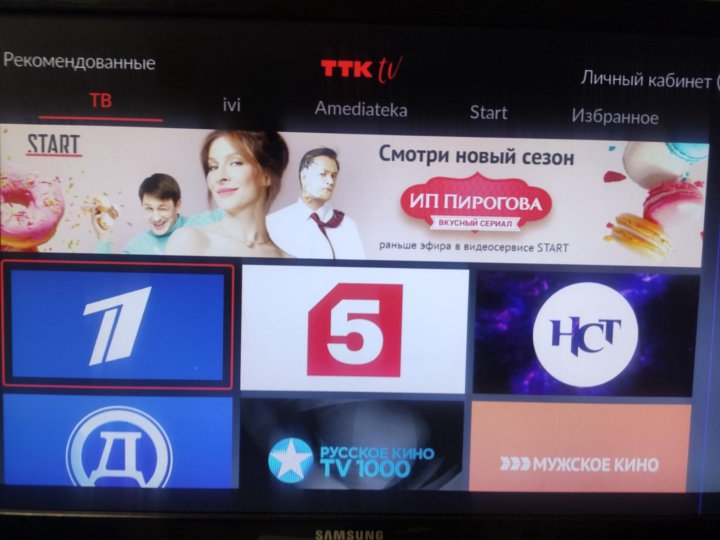 Если установить соединение с Интернетом не получилось, на основном экране появляется соответствующая надпись.
Если установить соединение с Интернетом не получилось, на основном экране появляется соответствующая надпись.